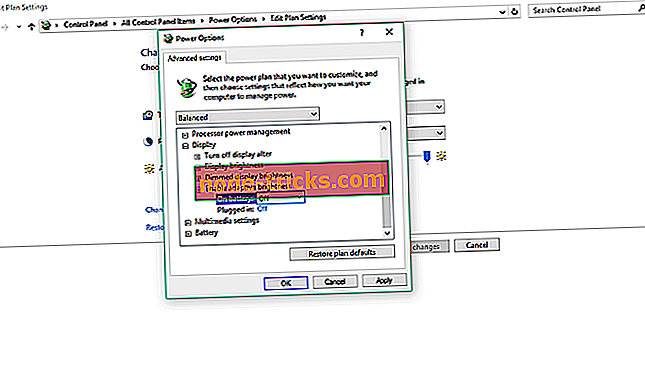Fix: Surface Pro 4 ekrāna aptumšošanas problēma
Mēs turpinām mūsu rakstu sēriju par problēmām virspusē Pro 4. Pēc tam, kad esam atrisinājuši (vai vismaz mēģinājuši atrisināt) mūsu iepriekšējā raksta problēmas, mēs pāriet uz citu kopīgu Surface Pro 4 jautājumu. Šoreiz mēs runāsim par kaitinošu ekrāna aptumšošanas problēmu Surface Pro 4 un to, kā to atrisināt.
Dažas lietas var izraisīt ekrāna aptumšošanas problēmu ar Surface Pro 4, tāpēc mēs tās aptversim. Ja jūs sastopaties ar šo kaitinošo problēmu, pārbaudiet mūsu risinājumus. Arī šeit ir vēl dažas problēmas, kuras var atrisināt ar tādiem pašiem risinājumiem:
- Surface Pro 4 ekrāna spilgtums turpina mainīties - Surface Pro 4 ekrānā iespējams saglabāt spilgtumu bez jūsu atļaujas. Patiesībā tas ir kopīgs jautājums.
- DPST Surface Pro 4 - Intel DPST (Display Power Saving Technology) faktiski ir pazīstams vainags ekrāna aptumšošanas problēmā Surface Pro 4 ierīcēs.
- Surface Pro 4 spilgtums nemainās -
Kā noteikt ekrāna aptumšošanas problēmu uz virsmas Pro 4
Satura rādītājs:
- Izslēdziet adaptīvo spilgtumu
- Atspējot Intel grafikas funkcijas
- Pārbaudiet, vai nav atjauninājumu, un pārliecinieties, vai jūsu draiveri ir atjaunināti
- Atpakaļ uz vecāku vadītāju
- Iestatiet DPI lielumu
- Windows atjaunināšana
- Noņemiet jaunāko Windows atjauninājumu
- Mainiet atsvaidzināšanas frekvenci
Fix: Surface Pro 4 ekrāna mirgošana
1. risinājums - izslēdziet adaptīvo spilgtumu
Adaptīvais spilgtums ir sarežģīta lieta. Šī funkcija var būt ļoti noderīga enerģijas taupīšanas ziņā, bet dažreiz tā var būt arī traucējoša. Gadījumā, ja jūs nezināt, kā šī funkcija darbojas, adaptīvais spilgtums skenē jūsu apkārtni un automātiski nosaka ekrāna spilgtumu, balstoties uz jūsu vieglumu.
Kā jau teicām, adaptīvais spilgtums dažreiz var aizraut, radot dažādas problēmas ierīcē, ieskaitot ekrāna mirgošanas problēmu. Tātad, ja jūs saskaraties ar ekrāna problēmu, mēģiniet atspējot adaptīvā spilgtuma funkciju un redzēt, vai problēma ir atrisināta. Lūk, kas jums jādara, lai atspējotu adaptīvo spilgtumu uz virsmas Pro 4:
- Atveriet meklēšanu, ierakstiet barošanas opcijas un atveriet enerģijas opcijas
- Blakus atlasītajam enerģijas plānam pieskarieties vai noklikšķiniet uz Mainīt plāna iestatījumus
- Tagad dodieties uz Mainīt papildu enerģijas iestatījumus
- Izvērst Displejs > paplašināt Iespējot adaptīvo spilgtumu
- Tagad iestatiet gan " On battery ", gan " Plugged in ", lai izslēgtu
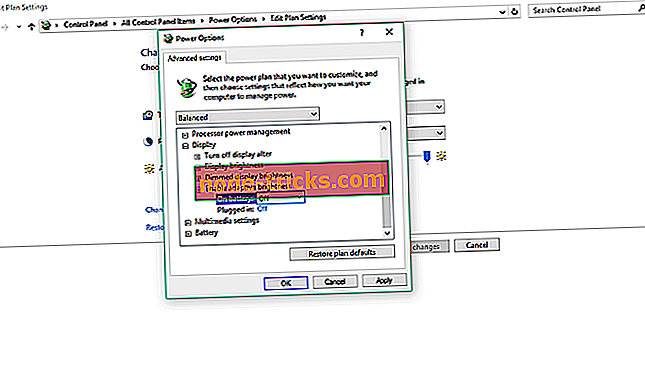
- Noklikšķiniet uz Labi.
Tiklīdz būsit atspējojis adaptīvo spilgtuma funkciju, problēma, kas rodas, lietojot Surface Pro 4 ierīci, tiks atrisināta. Tomēr, ja problēma joprojām pastāv pēc adaptīvā spilgtuma atspējošanas, izmēģiniet risinājumu no apakšas.
2. risinājums - atspējot Intel grafikas funkcijas
Vēl viena iezīme, kas ir līdzīga adaptīvajam spilgtumam, var izraisīt jūsu Surface Pro 4 ekrāna blāvi. Šī funkcija ir Intel displeja enerģijas taupīšanas tehnoloģija vai DPST, kas pielāgo ekrāna spilgtumu, pamatojoties uz to, cik tumšs vai viegls ekrānā redzamais saturs ir. Tātad adaptīvais spilgtums skenē jūsu apkārtni, lai pielāgotu spilgtumu, un DPST skenē to, kas faktiski atrodas ekrānā.
Protams, risinājums ir arī izslēgt DPST, bet tas nebūs tik vienkārši, kā izslēgt adaptīvo spilgtumu. Dažiem vecākiem datoriem ir iespēja deaktivizēt DPST, izmantojot Intel vadītāja konfigurācijas programmatūru, bet diemžēl šī programmatūra nav pieejama planšetdatora virsmas līnijā, tāpēc nav iespējams "likumīgi" atspējot šo funkciju jūsu virsmas Pro 4.
Tomēr ir alternatīvs veids, kā to izdarīt, izmantojot vienu reģistra kniebiens. Tātad, ja jūs vēlaties atspējot Intel Display Power Saving Technology savā Surface Pro 4, šeit ir tas, kas jums jādara:
- Atveriet meklēšanu, ierakstiet regedit un atveriet reģistra redaktoru
- Dodieties uz šādu ceļu:
- [HKEY_LOCAL_MACHINESYSTEMControlSet001ControlClass {4d36e968-e325-11ce-bfc1-08002be10318}